很多人在刚开始使用excel表格的时候,肯定会有很多功能没有发现和挖掘,有时候我们为了标题显眼或者其他原因,需要把多个单元格进行合并,然后在合并后大的单元格中输入文字或者数字,那么,在excel表格中怎么合并单元格呢,在这里以excel2010版为例,小敏跟大家分享一下合并单元格的几个方法和技巧。
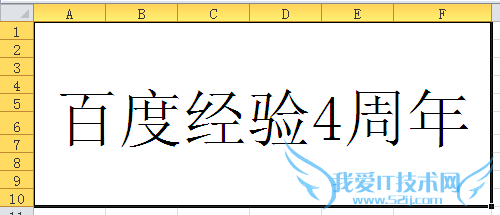
前期准备工作(包括相关工具或所使用的原料等)
电脑excel表格2010版excel合并单元格方法1:
首先打开excel表格,然后选择需要合并的多个单元格。(如下图)
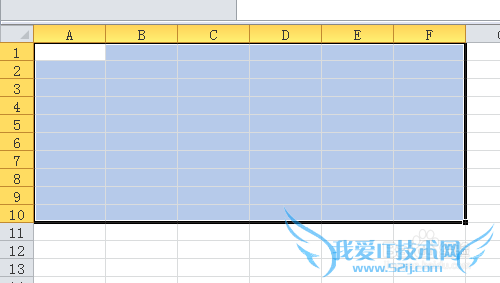
在开始主菜单中,找到合并单元格工具,可以直接点击“合并后居中”或者点击这个工具右侧的下拉符号,在弹出来的功能菜单中选择“合并单元格”或者“合并后居中”。(如下图)
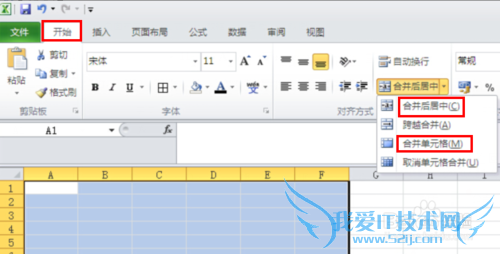
点击合并单元格之后,选中的多个单元格就变成合并后的一个大大的单元格了。(如下图)
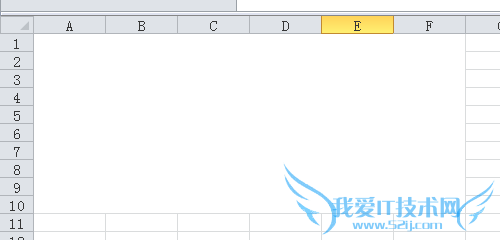
excel合并单元格方法2:
选择多个需要合并的多个小单元格之后,点击鼠标右键,找到并点击“设置单元格格式”菜单。(如下图)
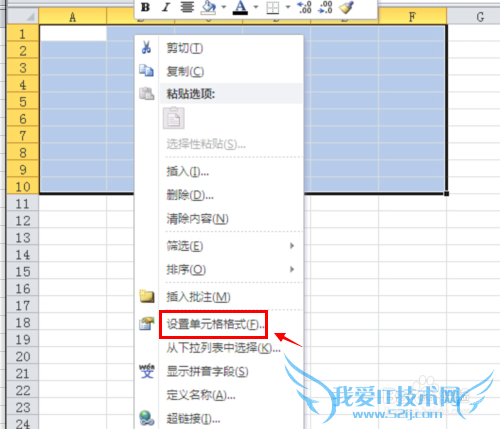
在设置单元格格式窗口,点击第二个“对齐”菜单设置,调整对齐方式,勾上合并单元格,然后点击确定按钮。(如下图)
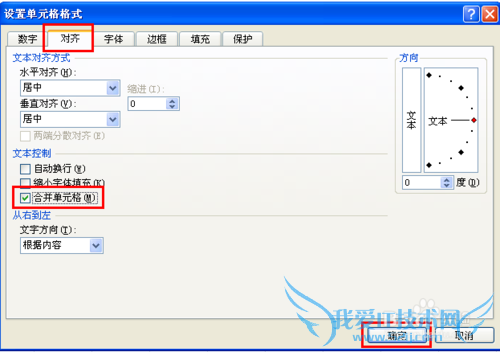
这样一个大的单元格也已经合并完成,当然也可以在这个单元格中输入自己想要输入的标题或者数字。(如下图)
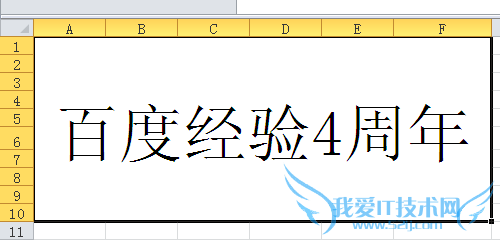
excel合并单元格方法3:
如果一个表格中需要合并的单元格不止是一个同样大的单元格,那么在利用以上方法合并成一个单元格之后,可以复制这个单元格。(如下图)
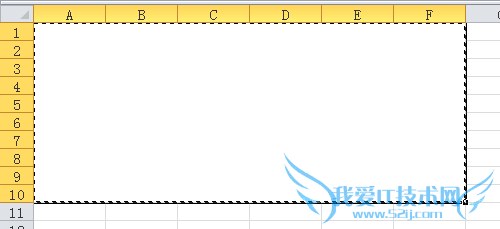
然后找到下一个合并的位置,直接使用粘贴快捷键“ctrl+v"在这个单元格中进行粘贴就行了。(如下图)
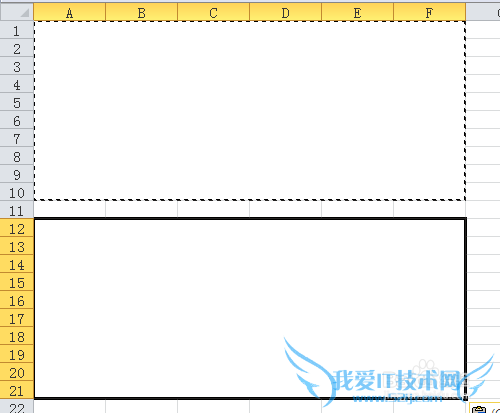
注意事项
以上是小敏针对excel表格怎么合并单元格的一些操作方法和经验;如果你觉得这篇经验对你有用的话,欢迎对该经验进行投票或者点评;经验内容仅供参考,如果您需解决具体问题(尤其法律、医学等领域),建议您详细咨询相关领域专业人士。作者声明:本教程系本人依照真实经历原创,未经许可,谢绝转载。- 评论列表(网友评论仅供网友表达个人看法,并不表明本站同意其观点或证实其描述)
-
